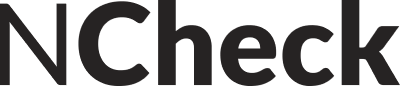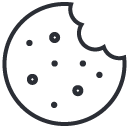NCheck 生物考勤提供了更灵活的方式将考勤数据与工资应用程序集成。您可以根据需要从系统中导出工资数据。我们支持 日常的, 每周, 每月 和 定制范围 工时计算。根据您的需要,您可以从系统中导出考勤数据。导出数据时,您可以选择需要哪些列,不需要哪些列。
由于NCheck生物考勤的灵活性,导出的报告数据可以与各种应用程序集成。在这里我们描述了如何将考勤数据与市场上两个最流行的薪资系统集成, Tally ERP 和 QuickBooks 桌面版.

与 Tally ERP 集成
员工工时与 Tally ERP 系统集成
Tally ERP 用途 出席券 根据出勤/生产类型(即出勤或缺勤天数、加班时间等)记录员工的出勤数据。
一个 出席券 允许您记录员工的出勤/生产单位。 Tally ERP 使您可以灵活地通过一个工资核算期间的单个出勤凭证或在一个工资核算期间内根据需要通过多个出勤凭证输入出勤记录。您还可以选择为每位员工每天或集体记录一个月的出勤/生产凭证,或为所有员工记录任何其他变化。
NCheck生物考勤可以使用总工时报告导出每日、每周或每月的考勤记录。总工时报告数据可以导入以作为单个考勤凭证进行统计。如果在日常基本中导入考勤数据,则会在给定的支付周期内创建多张考勤凭证。如果每周、每月或用户选择的时间段导入考勤数据,它将为给定的支付周期创建一张考勤凭证。
NCheck生物考勤可以将总工时报告导出到Excel文件中。 Tally 提供了一个 TDL 用于导入工资单数据的扩展,其中包括用户手册。从 NCheck 生物考勤导出到 Excel 的总工作时间可以使用 Excel 文件中的工资数据导入 TDL 扩展导入到理货工资凭证中。请使用以下步骤将考勤数据导出到 Tally ERP 系统。
- 确保理货系统出勤/生产工资单位以小时为单位定义
- 根据您的工资周期和工资单数据导入到理货系统的周期配置总工时报告。
-
- 选择按日/周/月合计,并在“开始日期”和“结束日期”字段中设置日期段,即可将日/周/月的考勤数据作为每个工资周期的多张考勤凭证导入到理货系统中。
- 选择自定义范围可将一个支付周期中的考勤作为一张考勤凭证导入。
- 在“小时”中选择“显示时间”以在导出的 csv 文件中以小数形式显示时间。
- 确保导出的 Excel 中的所有员工都在 Tally ERP 系统中正确配置。
- 手动调整导出的 Excel 文件,为导入到 Tally 做好准备
- 。打开导出的工时报告。
-
- 删除 除“姓名”和“工作时间”栏以外的栏。
- 添新 “出勤/生产类型” “名称”列之后的列。分配理货系统中定义的出勤/生产类型名称。例如:出席率。
- 将“姓名”列重命名为“员工姓名”(可选)。
- 将“工作时间”列重命名为“出勤值”(可选)。
- 根据用户手册导入薪资数据 – 导入薪资数据
- 笔记 - 使用“加班工时”列而不是“工作时间”列来导入加班工时。
结果文件如下图所示。完成后,即可导入报告。

员工工作时间与 QuickBooks Desktop 集成
QuickBooks 桌面允许将时间表数据导入为 IIF (Intuit 交换格式) 文件。 IIF 格式是一种基于文本的制表符分隔格式,与 .tsv 文件格式非常相似。本指南介绍了如何将 NCheck 生物考勤总工时报告(每日)数据迁移到 国际金融协会 格式。要创建这样的 IIF 文件,用户需要执行以下主要步骤。
- 从 NCheck 生物考勤中将工作时间数据(每日)导入为 CSV 文件。
- 操作工时报告以格式化数据并删除不必要的数据。
- 下载示例 IIF 文件。
- 使用“定时器列表”IIF 文件更新正确的标头信息。
- 合并操纵的报告数据。
- 导入到 QuickBooks。
1.从NCheck生物考勤导入工作时间数据(每日)
- 登录 NCheck 生物考勤并转到报告选项卡。
- 选择“总工时”报表,并将“汇总依据”设置为“每日”。
- “显示时间”应以“小时和分钟”为单位。
- 选择所需的日期范围并刷新报告。
- 选择“导出”按钮并选择“CSV”以导入 CSV 格式的报告。

2. 操作工时报告以格式化数据并删除不必要的数据
使用电子表格软件(例如 Microsoft Excel)打开 csv 文件。对该文件执行以下操作。
- 连接“名字”和“姓氏”列并创建新列“EMP”。参考 这 寻求更多帮助。
- 将“工作时间”列重命名为“持续时间”。
- 删除“从”日期列并将“到”列日期格式设置为 DD/MM/YY 格式。另外,将列标题重命名为“DATE”
- 删除除“DATE”、“EMP”和“DURATION”之外的所有列。
3. 下载示例 IIF 文件。
您可以下载示例“. IIF”文件 这里。您可以根据需要重新命名该文件。使用 Microsoft Excel 等电子表格软件打开它。
4.使用“Timer list”IIF文件更新正确的头信息
可以使用以下命令从 QuickBooks 导出“计时器列表”IIF 文件 文件>实用程序>导出>计时器列表.

导出的计时器列表 IIF 文件头将包含公司详细信息。

复制以黄色突出显示的前 4 行。更换1st 包含此内容的示例文件有 4 行。现在示例文件将如下所示。

5. 合并操纵的报告数据。
按照以下步骤将我们刚刚修改的工作时间数据合并到此 IIF 文件中。
- 第一列值应该是“时间行动 ”
- 为了 ”日期 ”列,合并您刚刚修改的工时报告中的内容。
- “工作 ” 列 - 客户(或工作)的名称。如果您要输入职位名称,请输入客户姓名,后跟冒号,然后输入职位名称。客户和职位名称也必须位于您的客户和职位列表中(中国科技大学 ).
- “电磁脉冲 ” 列 - 合并您刚刚修改的工作时间报告中的内容。
- “物品 ” 列 - 服务项目的名称。该服务项目也必须在您的项目列表中(邀请 ).
- “IPTEM ” 列 – 薪资的薪资项目。
- “期间 ” 列 – 合并您刚刚修改的工作时间报告中的内容。
- “项目 ” 列 - 分配给活动的 QuickBooks 类(类为您提供了一种在时间报告中以有意义的方式对活动进行分组的方法)。该班级还必须在您的班级列表中(班级 ).
- “笔记 ” 列 - 每个时间条目的说明/注释。您最多可以输入 1000 个字符。
- “计费状态 ”列 - 表示计费状态。请输入以下值之一:0 – 不可计费,1 – 未计费,2 – 已计费
结果文件格式如下图所示。完成后,即可导入报告。

6. 导入到 QuickBooks
现在您的工作表 IIF 已准备好导入到 QuickBooks 中。去 文件>实用程序>导入>计时器活动 导入工作表 IIF 文件。导入数据后,计时器导入数据报告将显示提取的数据。

完毕!现在游览计时器数据将导入到 QuickBooks。